- Comment transférer des fichiers via Internet? Bonjour admin, je lis vos articles depuis longtemps et a également décidé de vous poser une question. J'ai beaucoup d'amis et bien sûr nous changeons souvent de fichiers différents: vidéo, audio, photos, etc. Les petits fichiers, par exemple les images et les documents, sont envoyés via Skype. Mais de gros fichiers comme les films, tous glisser l'autre sur un lecteur flash, vous conviendrez avec moi, il est un peu mal à l'aise. Par exemple, mon meilleur ami vit de l'autre côté de la ville et je voulais lui donner un volume de fichiers de plus de 2 Go (via Skype plus vous enverrez), et que pour moi alors, allez à lui? Non, je ne peux certainement aller, mais encore, de bons conseils, et surtout un service simple, à travers lequel vous pouvez passer un certain nombre de fichiers de volume différent. Ilya
- Bonjour admin, donne des conseils pour résoudre mon problème. Lui-même un ancien militaire à la retraite, aime le tournage vidéo, a pris un film amateur cool leurs vacances et maintenant je veux passer en quelque sorte la vidéo par Internet à mes amis, beaucoup d'entre eux vivent dans différentes régions de notre pays. Si possible, dites-moi s'il vous plaît pas décision trop difficile, l'ordinateur a commencé à apprendre récemment.
Comment transférer des fichiers via Internet
Amis, utilisez le service DropMeFiles, que j'utilise depuis longtemps. Grâce à cela, vous pouvez transférer sur Internet 50 Go de fichiers n'importe quelle taille et tout cela gratuit, sans inscription, rapidement et simplement, même un débutant va faire face utilisateur, mais que dire, maintenant vous verrez tout vous-même.Télécharger un fichier sur le site et obtenir un lien, toute personne connaissant ce lien peut télécharger votre fichier. N'est-ce pas pratique? Et plus de préavis, vous pouvez envoyer un lien à vos amis à une adresse e-mail ou même un SMS à téléphone portable directement à partir du site Web DropMeFiles. Imaginez, ils recevront un SMS de votre part, avec un lien vers votre fichier, qu'ils pourront télécharger immédiatement. La vérité est qu'il y a un petit moins, seulement deux semaines, vos fichiers peuvent être situés sur cette ressource.
Ainsi, dans la première partie de l'article, nous considérons un DropMeFiles de ressources très pratique, dans la deuxième partie de l'article, nous considérons un des plus anciens portails Runet Mail.ru. Que d'utiliser choisir. J'ai écrit deux articles, le premier vous le dira, comment transférer des fichiers via Internet, il sera suivi immédiatement par un autre, dans lequel vous apprendrez où stocker des fichiers sur Internet, croyez les amis, ce sont des choses différentes.
- Note: Amis, si vous souhaitez transférer des fichiers directement d’un ordinateur à un autre, vous devrez utiliser des logiciels supplémentaires, par exemple programme gratuit Hamachi. Comment installer et configurer, et aussi transférer des fichiers sur le réseau, en utilisant ce programme, lisez notre article.
- Vous pouvez également transférer des fichiers via la boutique en ligne gratuite SkyDrive, lisez notre article
Bonjour, lecteurs de mon blog!
Actuellement, pour transférer un fichier volumineux sur l'ordinateur d'un ami, vous ne devez pas aller en visite, prendre un lecteur flash avec vous. Vous devez juste avoir une connexion Internet.
Je pense que vous savez que le transfert de fichiers volumineux prend beaucoup de temps, mais pas toujours.
Dans cet article, je partagerai avec vous les secrets du transfert rapide gros fichier par Internet. L'efficacité et la sécurité des méthodes sont vérifiées par une expérience personnelle.
Préparation à la transmission
Pour transférer le fichier instantanément, vous en avez besoin en premier. Grâce à cela, vous pourrez:
- Réduire la quantité de données transférées;
- Accélérer la transmission;
- Mettez le mot de passe de l'archive, de sorte que les données transférées ne puissent être vues que par celui à qui elles ont été envoyées.
L'archivage est effectué à l'aide du programme WinRar. Tout d'abord, choisissez ce que vous voulez transférer, cliquez sur le bouton droit de la souris et choisissez "Ajouter aux archives" dans le menu déroulant. Ensuite, choisissez le format de l'archive RAR (si vous l'utilisez, la compression est beaucoup plus forte).
Pour définir un mot de passe, vous devez aller à "Avancé" et cliquer sur "Définir le mot de passe". Entrez le même mot de passe deux fois et cochez la case "Chiffrer les noms". Grâce à cela, seule la personne connaissant le mot de passe peut voir le contenu de l'archive.
En savoir plus sur les archives dans ces articles:
Via dropmefiles.com
Ce service vous permettra d'envoyer rapidement des données via Internet, même si la vitesse de connexion de votre connexion est limitée. En termes simples, grâce à lui, vous pouvez augmenter la vitesse de livraison réelle à 15 mégaoctets par seconde à une vitesse de connexion lente.
Pour envoyer en utilisant dropmefiles.com, vous devez accéder au service et cliquer sur la fenêtre avec la souris pour faire glisser ce que vous voulez transférer. La livraison complète n'est pas nécessaire. Il suffit d'envoyer un lien vers le destinataire, fourni par le service, sur lequel il télécharge tout.
Il y a des fonctions supplémentaires:
- Si vous voulez faire le lien une fois, alors en face du point "Téléchargement unique" mettez un point. Les données sont ensuite supprimées immédiatement après leur téléchargement par la cible.
- Il est également possible de définir un mot de passe pour la protection de tiers.
- pour donner au lien une fin numérique (c'est pratique si vous dictez un lien, par exemple par téléphone).
- envoyer un email avec un lien ou un message texte
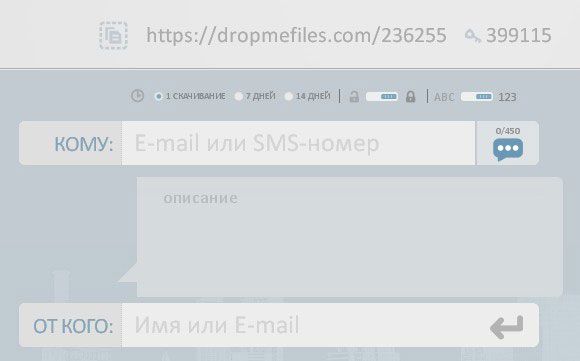
Les fichiers sont transmis sur un canal doté d'un cryptage à 128 bits, ce qui garantit une sécurité absolue et une protection fiable. Les données sont transmises directement via l'interface du navigateur. Les données téléchargées sont stockées pendant 14 jours maximum. La taille de transfert maximale est de 50 Go. Si la connexion est interrompue pendant l'envoi, le transport se fera à partir de l'endroit où la rupture s'est produite.
En cas de problème d'utilisation du service, vous pouvez vous référer à la section "Aide" située en bas à droite de l'écran.
ICQ et Skype
Bien qu'ICQ et Skype soient davantage utilisés pour la transmission de messages sur Internet, ils conviennent également parfaitement à l'échange rapide de données entre utilisateurs.
Par exemple, voici une instruction pour transférer via Skype
- Cliquez avec le bouton droit sur l'utilisateur de votre liste de contacts.
- Dans la liste affichée, cliquez sur "Envoyer".
- Ensuite, choisissez ce que vous allez transférer.
Tout est très pratique et rapide.
Important! C'est juste pour télécharger le fichier par votre destinataire, vous devez rester en ligne, car le transfert de données direct d'un ordinateur à un autre sans le serveur est effectué.
Et voici un article pour vous dans le futur de Skype:
- , par exemple, lors de la réinstallation de Windows.
ICQ fonctionne de manière similaire.
Par P2P
P2P (de l'anglais peer-to-peer, pair-égal) est un réseau composé d'un ensemble de pairs (ordinateurs, tablettes, etc.).
Extrêmement rapide et facile, qui ne définit aucune restriction sur la vitesse et la taille de l'envoi. Pour utiliser les réseaux P2P, vous devez d'abord installer un programme DC fort. L'installation est facile, mais sa configuration sera plus difficile.
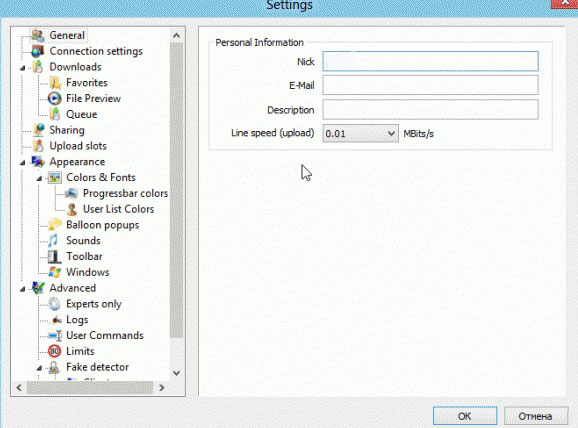
Après tout cela, allez sur un réseau. Dans le programme, vous trouverez des statistiques contenant des données sur le nombre total de fichiers partagés, le nombre d'utilisateurs, etc. Dans certains réseaux, il existe certaines limitations: par exemple, dans certains d'entre eux, vous ne pouvez accéder qu'à 20 Go de données.
C'est tout! Je vous souhaite du succès dans votre travail prévu! Si vous êtes vraiment « verte » dans les affaires informatiques et mes recommandations pour vous sembliez alambiqué et incompréhensible, je vous conseille de subissez " Le génie du technicien en informatique". Le cours de formation est conçu pour les personnes de tout âge qui souhaitent suivre une formation en informatique.
Veillez à informer vos amis des méthodes de transfert de données décrites dans l'article et à les utiliser pour votre santé! Partagez un lien vers ce matériel dans n'importe quel réseau social. réseau. N'oubliez pas de vous abonner aux mises à jour du blog, jusqu'à de nouvelles réunions!
Cordialement! Abdullin Ruslan
Instructions
Alors, que signifie une pièce jointe légitime? Lorsque vous décidez d'envoyer un fichier plus grand que 10-30 mb, le service postal émettra un avertissement - pièce jointe dépasse les limites. Gardez à l'esprit, chaque limitations de service sur les investissements, «Mail.ru», par exemple, vous permet d'envoyer des messages jusqu'à 30 mb, «yandex.ru» - 20 Mo, alors que certains services que jusqu'à 10 mb. Donc, lors de l'envoi d'un fichier à boîte aux lettres un autre service, il peut ne pas atteindre le destinataire, même si votre service a informé de l'envoi réussi des données.
Résolvez le problème à l'aide du partage de fichiers. Téléchargez votre fichier sans inscription possible sur files.mail.ru, meqaupload.com, openfile.ru, zshare.net. La gestion de tous les services est compréhensible, malgré l’interface en anglais. Télécharger les données dans le volume de 100 à 500 Mo.
Le mécanisme des services de partage comme suit: d'abord vous charger votre fichier sur le serveur, puis obtenir le lien de fichier, qui doit être transmis, puis de l'envoyer dans une lettre. Le destinataire télécharge le fichier en cliquant sur le lien. Gardez à l'esprit que certains hôtes de fichiers stockent des informations pendant un temps limité, après quoi le lien devient invalide.
Si la pièce jointe que vous souhaitez envoyer ne dépasse pas les quotas maximum autorisés, archivez-la. Utilisez WinRAR, mais installez-le d'abord sur votre ordinateur. Pour placer un fichier dans l’archive, cliquez dessus avec le bouton droit de la souris. menu contextuel sélectionnez la ligne "Ajouter aux archives et envoyer par e-mail". Vous pouvez choisir « Ajouter à archiver », puis, dans le menu qui apparaît, sélectionnez un nom ou conserver les anciens, format de fichier, la méthode de compression, les options de compression. Le bouton Parcourir vous permet d’enregistrer le fichier n’importe où sur l’ordinateur.
Si vous ne souhaitez pas faire confiance aux informations importantes pour le serveur, utilisez le transfert de fichiers direct. Le processus est le suivant: le fichier préparé est téléchargé par référence, mais pas depuis un service de partage de fichiers, mais depuis votre ordinateur. Lors de l'envoi de données, ne fermez pas la fenêtre du navigateur, le destinataire ne pourra télécharger le fichier que si vous êtes connecté à Internet vous-même. Cette méthode nécessite l'installation d'un programme spécial. Faites attention à Utorrent.
Si vous communiquez constamment avec le destinataire, utilisez le logiciel gratuit service Windows En direct Le magasin est protégé par mot de passe, il vous permet d'échanger des données via Internet. Stockez les fichiers dans des dossiers réseau partagés. Le destinataire pourra toujours accéder au lien. Pour afficher les données, recherchez le groupe "Liens" sur l'ordinateur, puis accédez à l'onglet "Insérer" et recherchez le bouton "Lien hypertexte".
Le moyen le plus simple et le plus rapide d'envoyer des fichiers de plus de 50 à 100 Go via Internet. Avec l'aide du courrier, nous pouvons envoyer des fichiers ne dépassant pas 20 Mo, mais parfois cela ne nous suffit pas. Et envoyer des fichiers volumineux sur Internet, pour beaucoup, est une tâche impossible ou difficile. Il existe de nombreux serveurs de fichiers sur Internet, pour lesquels vous pouvez télécharger des fichiers volumineux, par exemple DropBox, MediaFire, Yandex, etc. Chaque fois que vous souhaitez envoyer un fichier à quelqu'un, vous devez le télécharger sur le serveur, puis envoyer un lien de téléchargement.
De plus, beaucoup services cloud avoir des restrictions sur le téléchargement de fichiers jusqu'à 2 Go et pour le stockage jusqu'à 20 Go. Et chaque personne ne souhaite pas télécharger ses fichiers personnels, ses documents importants sur un serveur tiers. La meilleure façon de transférer un fichier volumineux consiste à l'envoyer directement d'un ordinateur à un autre, d'un téléphone à un PC ou d'un ordinateur à un autre.
Comment transférer un fichier volumineux?
1. Vous pouvez envoyer des fichiers de toute taille à n'importe qui et n'importe où
2. Il n'y a pas de restrictions sur le transfert de fichiers, transférez au moins 50-100 Go et plus
3. Pour envoyer un fichier, il n'est pas nécessaire de le télécharger
4. Vous pouvez transférer des fichiers directement sur votre téléphone (Android, iPhone)
5. Vous pouvez transférer des fichiers de l'iphone ou Android directement sur votre ordinateur
6. C'est complètement gratuit
7. Les fichiers sont transférés via un canal sécurisé. moyen sûr transfert de fichier.
8. Vous pouvez utiliser zeZebra sur Windows XP, Windows Vista, Windows 7, Windows 8, Mac, iPhone, Android.
Comment envoyer un fichier volumineux sur Internet
Il y a plusieurs façons de transférer des fichiers sur Internet, vous pouvez le télécharger sur un serveur de fichiers, peut passer à travers le réseau de pairs, et l'envoi de fichiers disponibles via Skype et TeamViewer. Toutes les options présentées méritent le respect et elles ont certainement leurs avantages. Mais il y a aussi des inconvénients. Décrire les inconvénients de chaque méthode n'a pas de sens, pour cela vous devrez écrire un article séparé. Je vais vous dire en général.
En règle générale, tous les serveurs de fichiers ont des restrictions sur le téléchargement de fichiers, par exemple, vous ne pouvez pas télécharger un fichier supérieur à 2 Go, la vitesse de téléchargement est souvent pas plus de 200-300 kb. Les gens à qui vous envoyez le lien pour le téléchargement seront obligés de payer pour un compte premium pour télécharger le fichier avec une bonne vitesse, sinon la vitesse sera limitée à 100-200 kbps. L'envoi via Skype ou TeamViewer ne peut pas non plus satisfaire la vitesse de transfert. Un réseau peer-to-peer nécessite des compétences supplémentaires et des connaissances pour transférer des fichiers de manière grammaticale.
C'est pourquoi j'ai décidé de vous parler d'un programme aussi merveilleux que zeZebra. Ce qui vous permet de transférer des fichiers de toute taille via Internet directement.
Transférer un gros fichier sur Internet?
Tout d'abord, vous pouvez envoyer des fichiers de toute taille gratuitement. Deuxièmement, le transfert de fichiers de cette manière est absolument sûr. En outre, ce programme est multi-plateforme, ce qui signifie que vous pouvez l'utiliser sur de nombreux systèmes d'exploitation, tels que: Windows, Mac, Android, iOS. Vous pouvez transférer tous types de fichiers, que ce soit de la musique, des documents, des vidéos, des photos, etc.
L'interface du programme est très simple et même l'utilisateur le plus novice peut facilement comprendre l'installation et la gestion. Si vous passez le tout important pour vous documenter, comme un plan d'affaires, le fichier avec les mots de passe, les clés de la banque, vous ne pouvez pas vous inquiétez que les fichiers sont des tiers ainsi que la connexion est directement cryptée au moment du transfert et l'accès à vos fichiers est impossible. Il est également intéressant de noter que tous les fichiers que vous transférez uniquement stockés sur votre ordinateur et nulle part ailleurs.
Comment utiliser zeZebra?
Après avoir téléchargé et installé le programme, il vous sera demandé de saisir votre nom et votre adresse électronique. Cliquez ensuite sur le bouton bleu "Partager des fichiers" et sélectionnez le fichier que vous souhaitez envoyer. L'application zeZebra prend également en charge le glisser-déposer, ce qui signifie que vous pouvez faire glisser les fichiers directement dans la fenêtre du programme. Et ce n'est pas tout, vous pouvez également cliquer avec le bouton droit sur le fichier souhaité et sélectionner "Partager avec zeZebra".
Une fois que vous avez tout fait, le programme générera un lien spécial (sans télécharger de fichiers sur Internet), vous enverrez ce lien à un ami et il commencera à télécharger ce fichier directement depuis votre ordinateur. Cependant, veuillez noter que vos amis doivent également avoir le programme zeZebra installé pour recevoir les fichiers que vous envoyez. Le programme lui-même ne pèse que 8 Mo, je pense que ce ne sera pas un problème pour quiconque de le télécharger et de l'installer.
N'oubliez pas que vous (l'expéditeur) et vos amis (destinataires) devez être en ligne pour envoyer et transférer des fichiers. Si vous avez soudainement éteint la lumière, ou si quelqu'un a cessé de travailler sur Internet, ne vous inquiétez pas, le programme a la fonction "Pumping", c'est-à-dire elle continuera à envoyer de l'endroit où elle s'est arrêtée.

Vous pouvez utiliser zeZebra pour transférer des fichiers de l'iPhone vers votre ordinateur et retour. Vous pouvez aussi le faire avec les téléphones Android.
Mise à jour importante! Le programme zeZebra est devenu payant. Et nous avons trouvé un autre moyen gratuit de transférer des fichiers de toute taille. Tout ce que vous avez à faire est de télécharger le programme uTorrent.
Dès que vous téléchargez, exécutez et installez le programme. Le principal avantage de ce programme est que sa taille est de seulement 800 Ko, il démarre et fonctionne très rapidement. Une fois le programme installé. Lancez-le Dans la fenêtre qui apparaît, vous pouvez faire glisser et déposer les fichiers et dossiers que vous souhaitez transférer. Le programme générera automatiquement le lien, l'enverra à votre ami, dès qu'il le traversera, le transfert de fichier commencera. (Il est important que votre ami ait également installé un programme uTorrent ou tout autre programme pour créer des fichiers torrent.
Vous pouvez glisser-déposer des fichiers dans la fenêtre du programme, ou faire comme dans la vidéo ci-dessous, cliquez sur Fichier\u003e Créer un nouveau torrent. Si vous souhaitez transférer le dossier, cliquez sur le bouton "Dossier" ". Cochez la case à côté de "Lancer la distribution". Et cliquez sur Créer et enregistrer sous. Ensuite, trouvez votre main entre les mains, faites un clic droit et sélectionnez "Forced". Trouvez le fichier enregistré et envoyez-le à un ami.
Vidéo sur la façon de transférer un fichier volumineux via utorrent:
Vous devez transférer un fichier volumineux sur Internet, mais il ne rentre pas dans la pièce jointe. e-mail. Considérer 3 moyens alternatifscomment transférer un fichier volumineux sur Internet - même directement d'un ordinateur à un autre.
Généralement, pour envoyer un fichier via Internet, nous utilisons le courrier électronique, en le joignant en pièce jointe. Cette option peut ne pas être disponible si vous devez envoyer un fichier volumineux par courrier. Cela est dû au fait que le courrier électronique est souvent limité par la taille de la pièce jointe, qui peut être jointe à la lettre. Néanmoins, il existe d’autres moyens de transférer gros fichiers par Internet à vos amis ou collègues.
WeTransfer est l'un des meilleurs sites avec lesquels vous pouvez transférer un fichier volumineux sur Internet. En utilisant ce service, vous pouvez envoyer des fichiers volumineux jusqu'à 2 Go par courrier électronique à vos amis. Dans la version gratuite après l'envoi, le fichier sera stocké sur le serveur WeTransfer jusqu'à 7 jours et sera envoyé à l'adresse électronique spécifiée sous forme de lien de téléchargement.
Avec l'aide de ce service, le transfert de données est très simple et facile. Dans un petit champ de formulaire, vous devez accepter les conditions et après avoir sélectionné le fichier à envoyer. Pour ce faire, cliquez sur le bouton "+ Ajouter vos fichiers" et sélectionnez ceux que vous souhaitez transférer.
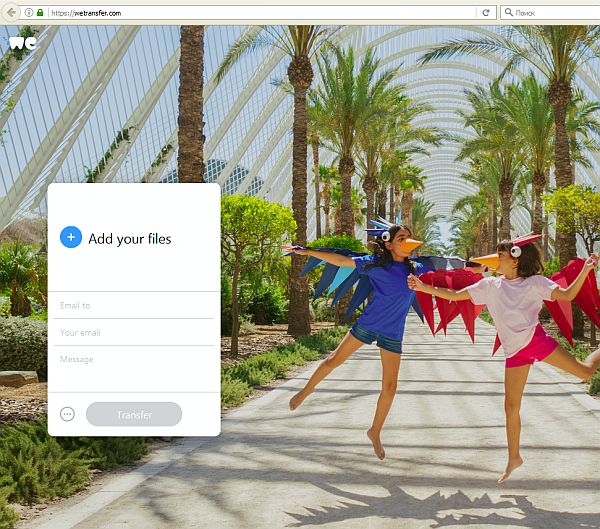
Il faut se rappeler que taille maximale un message ne doit pas dépasser 2 Go, mais le nombre de fichiers envoyés dans le service n'est pas limité. Ainsi, si vous avez plusieurs fichiers volumineux d'un volume total supérieur à 2 Go, vous pouvez envoyer plusieurs messages et joindre un fichier distinct à chacun.
Après la pièce jointe, entrez dans le champ «Email to» l'adresse électronique de l'utilisateur auquel vous souhaitez envoyer un message avec un lien de téléchargement. Dans le champ "Votre e-mai", entrez votre adresse e-mail - elle sera affichée dans le champ de l'expéditeur et votre ami saura que le message provient de vous.
Dans le champ "Message", vous pouvez ajouter tout texte qui sera affiché dans le corps du message, directement au-dessus du lien.
C'est un excellent moyen de dire à un ami ce qu'il doit faire pour télécharger des données sur son ordinateur (par exemple, "Je vous envoie le fichier que vous avez demandé - cliquez sur le lien ci-dessous pour le télécharger"). Après avoir cliqué sur le bouton "Transférer" et attendre qu'il soit téléchargé sur le serveur et envoyé à un ami.
Un ami aura 7 jours pour recevoir un message avec un lien. Dans la version gratuite, le fichier transféré est stocké pendant une semaine puis supprimé des serveurs WeTransfer.
Méthode 2: Takeafile - transfert sécurisé d'un ordinateur à un autre
Ce service WeTransfer stocke les données sur son serveur, à partir duquel votre ami peut les télécharger. Bien sûr, ils seront supprimés après une semaine, mais si vous souhaitez conserver la confidentialité de vos données, vous devez utiliser une solution qui ne nécessite pas la participation de "tiers". Cette solution est le service Takeafile, qui vous permet d'envoyer de grandes quantités d'informations directement d'un ordinateur à un autre en utilisant la technologie de réseau P2P, en utilisant le même navigateur. De plus, si vous cherchez une réponse à la question sur la rapidité de transfert d’un fichier volumineux d’un ordinateur vers un ordinateur, ce service est exactement ce dont vous avez besoin.
A l’entrée du site, vous verrez une interface assez simple avec une suggestion pour sélectionner les données à télécharger. Cliquez sur le bouton plus au centre de l'écran et sélectionnez ceux que vous souhaitez envoyer.
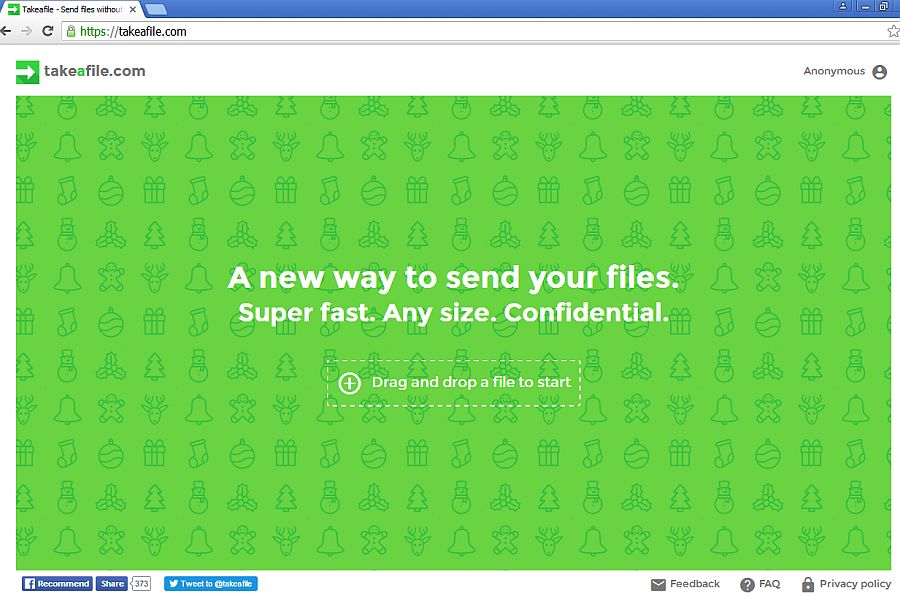
Lorsque vous spécifiez les fichiers, une URL unique apparaît, que vous souhaitez envoyer à un ami. Copiez-le, puis envoyez-le par e-mail ou par chat.
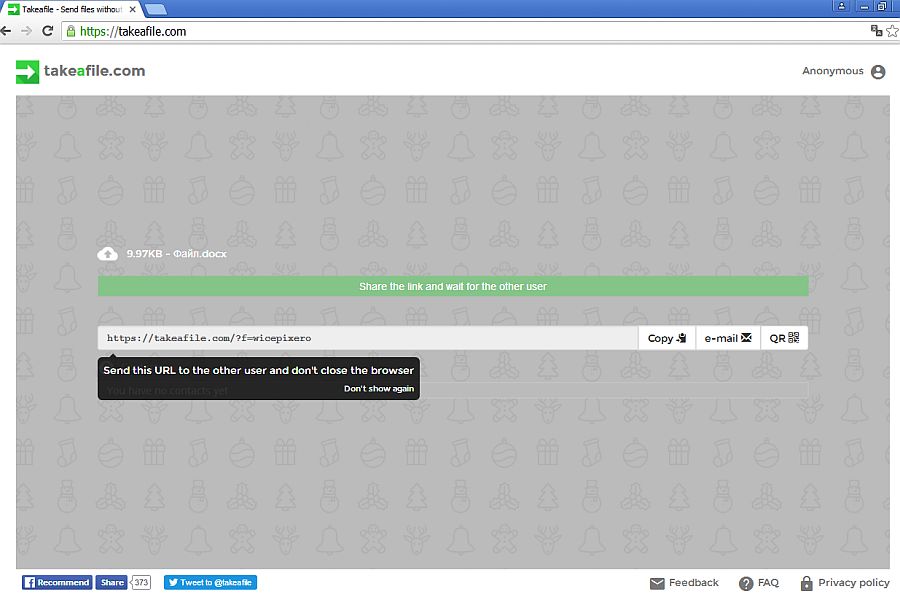
C'est important Ne quittez pas le site Takeafile, sinon le lien ne sera plus valide.
Une fois qu'un ami ouvre le lien, une connexion commence entre vos ordinateurs. Après un certain temps, il s'agit de transférer des données. Les fichiers sont transférés directement d'un ordinateur à un autre. Ne quittez donc pas la page et ne déconnectez pas la connexion sur Internet.
L'avantage de cette solution est que les informations en gros volumes sont transmises directement du "point A au point B". Le principal inconvénient est que l'expéditeur et le destinataire doivent être connectés en même temps sur le site. Il n'y a aucun moyen de transférer un fichier "en réserve" à quelqu'un pour qu'il puisse le télécharger dans quelques jours. Cette solution s'adresse aux personnes souhaitant transférer rapidement des données directement d'un ordinateur à un autre.
Méthode 3: stockage Cloud Dropbox, OneDrive ou Google Drive
Si vous ne souhaitez pas utiliser de services moins connus qui ne permettent pas de contrôler vos données, il est préférable d'utiliser des magasins de données cloud. Les fichiers que vous avez téléchargés sur le cloud Dropbox, OneDrive, Google Drive (ou tout autre service similaire) peuvent être partagés avec vos amis depuis longtemps et, une fois téléchargés, vous pouvez les bloquer ou les supprimer complètement de votre cloud.
Bien sûr, chaque stockage en nuage possède sa propre interface, le processus peut donc être différent selon que vous utilisez Dropbox, OneDrive ou Google Drive. Néanmoins, le processus d'utilisation est très similaire - nous transférons le fichier dans le cloud, puis cliquez dessus avec le bouton droit de la souris et sélectionnez l'élément "obtenir le lien pour le partage". Voir comment transférer un fichier volumineux dans l'exemple Dropbox.
Vous pouvez synchroniser le fichier de quelque manière que ce soit - si vous utilisez le client Dropbox sous Windows, placez-le simplement dans le répertoire de synchronisation pour le transférer dans le stockage en nuage. Si vous utilisez le cloud principalement dans le navigateur, connectez-vous et faites glisser le fichier dans la fenêtre Dropbox pour le transférer.
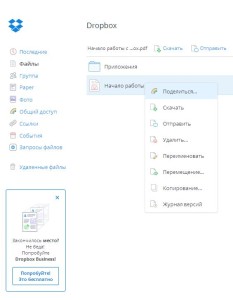
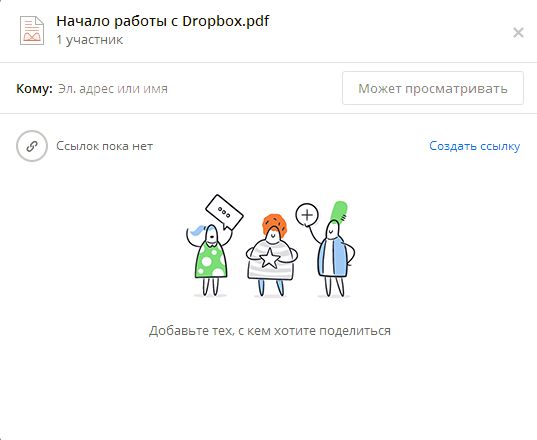
Vous pouvez maintenant envoyer le fichier à l'adresse e-mail de quelqu'un d'autre. Pour ce faire, entrez son adresse et cliquez sur le bouton "Afficher". Si vous souhaitez obtenir un lien, cliquez sur "Créer un lien" et envoyez-le à un ami, par exemple par courrier électronique.





